一、怎么在一条网线接两个无线路由器
接线方法:
一种:从宽带猫接出来的网线接到A路由器的WAN口上,在从A路由器的LAN口上牵出来一根网线接到B路由器的LAN口上。
路由器的设置:将上网账号和密码设置在A路由器,并且关掉B路由器的DHCP功能(至于如何设置路由器的上网账号和密码、关掉DHCP 可以查看路由器的使用说明书)
二种:设置好A路由器后,B路由也是不连接外网,默认DHCP开启就可以(不用管),设置上网方式为动态获取。再插网线到B路由器的WAN口就可以了
注:两个路由器要不要在一个地址段里,就是A路由登入地址如果是192.168.1.1,B路由也是,那么要把B路由登入地址改为192.168.2.1,,2可以改为2~254
二、一条网线接两个无线路由器
1,电信宽带接入线进路由A的WAN口;
2,路由A的LAN1-4随便一口用网线连接笔记本或台式机;
3,路由A的LAN1-4随便一口用网线连接路由B的随便一个LAN口;
以上是正确连线方法,但是必须要合理设置路由后才能正常工作。
在进行上述连线前请进行如下设置:
PS:路由A的设置在之前正常工作的情况下不需要改动,但请把路由A中的基础设置中DHCP功能打开,一般默认设置都是打开的。这里要说的是路由B设置。
1、在操作系统中将本地连接的IP和DNS获取设置为自动获取不要手动指定网段。
2、把笔记本或者台式机用网线直接连接路由B之LAN口,本地连接显示连接成功后,浏览器中输入路由IP地址(一般是192.168.1.1或192.168.0.1),打开后输入用户名和密码进入设置页面。
3、进入基础设置找到LAN设置,把地址中192.168.1.1或者是192.168.0.1改为:192.168.1.2或者192.168.0.2,如果你的路由器是1就是1网段,如果是0就是0网段,这个请不要输错,按照你的路由器地址改,只把最后的1改成2即可,然后保存,重启。
4、打开新的浏览器输入刚才的新地址,比如是192.168.1.2,找到基础设置DHCP项,关闭DHCP功能,这一点比较重要,不要忽略掉,因为有路由A做DHCP了,所以为了避免冲突要关闭路由B的功能,保存,先不用重启路由B。
5、基础设置中应该有Internet接入设置,把接入形式由PPPoe改成DHCP动态获取,或者手动设置地址为192.168.1.50(这里的50可以是3-254任意数字,只要不和其它设备冲突就OK),掩码255.255.255.0,DNS地址可以设置为192.168.1.1(也就是路由A的IP地址),也可以不设置,如果一定要求设置可以是0.0.0.0,保存。
6、找到无线Wifi设置项,开启无线SSID功能,把广播名设置好,比如的路由器A以前无线名称是TPLINK-xxxx那你可以设置为TPLINK-xxxxB,也可以是个性化的英文字符和数字的组合,以作为和路由A信号的区别,又方便自己找到信号名。频道自动即可。保存。
7、设置无线路由器的安全登录选项一般密码形式是WPA和WPA2混合,然后设置你的无线密码就行了,保存。
最后保存后重启路由器,按照一开始的连线方式连接就OK了
两台无线路由器怎么连接_百度经验
http://jingyan.baidu.com/article/02027811a7dfc91bcc9ce5fc.html
三、一个网线如何设置连接2个路由器
1、假设将用于连接外部网络的路由器当作第一台路由器,我们将此路由器作为主路由器。如果你的由路由器是新买的更恢复过出厂默认值,则其IP应该是192.168.1.1.
2、用网线或无线连接到所在的网络,建议用有线连接;
3、打开网页浏览器,在地址栏中输入路由器登陆地址:192.168.1.1,并按回车确认。在弹出的登陆框中输入用户名admin和密码admin,如图示:

4、首先,设置该路由器连接外网。点击左边的“网络参数”,再选择“WAN口设置”:
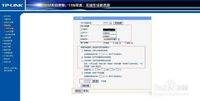
5、在“WAN口连接类型”中选择“PPPOE”,输入正确的账号和密码,点上自动连接,点击底部的“保存”,10称钟左右保存后再点击“连接”即可,如上图;
6、其次,第一台路由器需要开启DHCP服务。在左边选择“DHCP服务器”,再选择“DHCP服务”:
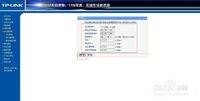
7、将右边的“DHCP服务器”设置成“启用”即可,如上图;
8、最后,为便于以后登录路由器,有必要确认或更改路由器后台管理IP和DHCP地址池中IP相同网段。选择左边的“网络参数”,再选择“LAN口设置”:
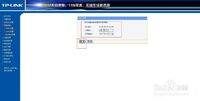
9、设置“IP地址”为刚才你设置的DHCP范围内的IP,如192.168.1.1,如上图。否则如果与DHCP分别的地址不同网段,则以后登陆路由器时需要将电脑的IP手动改成静态且网关设为路由器IP才能登录路由器后台。
10、设置完成后重启路由器。如果路由器没有自动重启,可在左边选择“系统工具”下的“重启系统”:
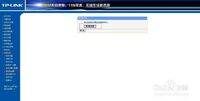 设置完成后重启路由器。如果路由器没有自动重启,可在左边选择“系统工具”下的“重启系统”
设置完成后重启路由器。如果路由器没有自动重启,可在左边选择“系统工具”下的“重启系统”